Win10でWiFiに接続する方法
Windows 10 で WiFi に接続することは日常使用の基本的な操作ですが、一部の初心者ユーザーにとっては難しいかもしれません。この記事では、Win10 で WiFi に接続する手順を詳しく紹介し、よくある問題の解決策を添付します。
1. Win10でWiFiに接続する手順
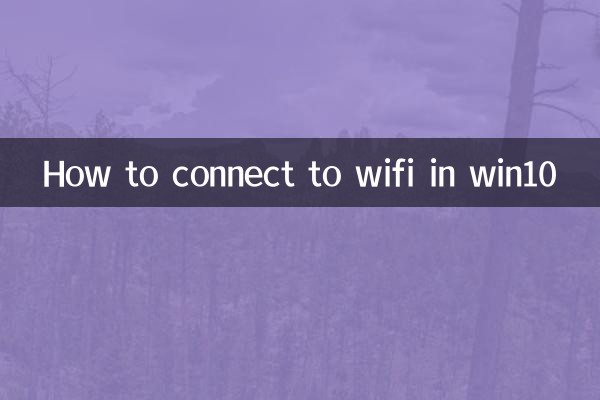
1. ネットワーク設定を開きます。タスクバーの右下隅にあるネットワーク アイコン (WiFi または機内モード アイコン) をクリックします。
2. 利用可能な WiFi ネットワークを選択します。ポップアップ リストで、接続する WiFi の名前を見つけます。
3. パスワードを入力します。「接続」をクリックすると、WiFi パスワードの入力を求めるプロンプトが表示されます。正しいパスワードを入力し、「次へ」をクリックしてください。
4. 接続を待機中: システムは自動的に WiFi に接続します。接続が成功すると、ネットワーク アイコンに接続ステータスが表示されます。
2. よくある問題と解決策
| 質問 | 解決策 |
|---|---|
| WiFi ネットワークが見つかりません | WiFiがオンになっているかどうかを確認するか、ルーターを再起動してみてください |
| パスワードは正しいが接続できない | デバイスの接続制限に達していないか確認するか、コンピューターを再起動してください |
| 接続後インターネットにアクセスできない | ルーターがインターネットに接続されているかどうかを確認するか、ネットワーク設定をリセットしてみてください |
3. 詳細設定オプション
特別な設定が必要なネットワークの場合は、次の手順を実行できます。
1. [設定] > [ネットワークとインターネット] > [WiFi] を開きます。
2. [既知のネットワークの管理] をクリックして、保存されたネットワークを表示または削除します。
3. [ネットワークと共有センター] をクリックして、より詳細なネットワーク情報を表示します。
4. ネットワークセキュリティに関する提案
1. 既知の安全な WiFi ネットワークに接続してみます。
2. 公共の場所で WiFi を使用する場合は、ファイアウォールをオンにすることをお勧めします。
3. ネットワークのセキュリティを確保するために、WiFi パスワードを定期的に変更してください。
5. 関連するネットワークパフォーマンスパラメータの参照
| ネットワークの種類 | 理論上の速度 | 実際の使用範囲 |
|---|---|---|
| 802.11b | 11Mbps | 屋内50メートル |
| 802.11g | 54Mbps | 屋内50メートル |
| 802.11n | 600Mbps | 屋内70メートル |
| 802.11ac | 1.3Gbps | 屋内50メートル |
6. まとめ
Windows 10 で WiFi に接続するプロセスは比較的簡単で、わずか数ステップで完了できます。問題が発生した場合は、この記事で説明されている解決策を試すことができます。同時に、ネットワークのセキュリティのため、ユーザーは WiFi の使用の安全性に注意することをお勧めします。
上記の内容を通じて、Win10 で WiFi に接続する方法とテクニックを習得できたと思います。使用中に他の問題が発生した場合は、Microsoft の公式ドキュメントを参照するか、専門的な技術サポートを求めることができます。
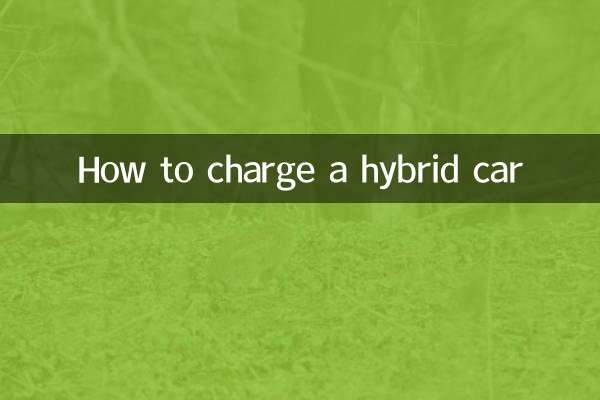
詳細を確認してください
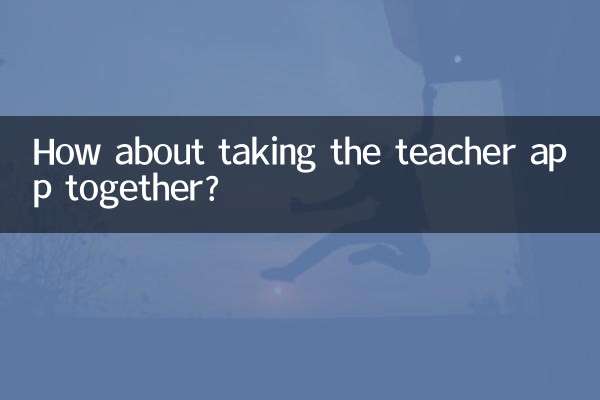
詳細を確認してください